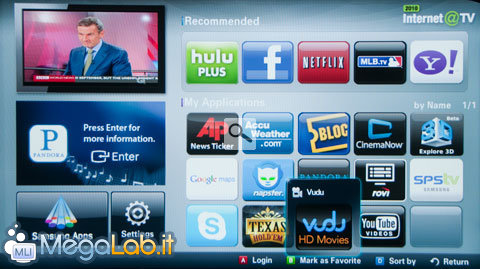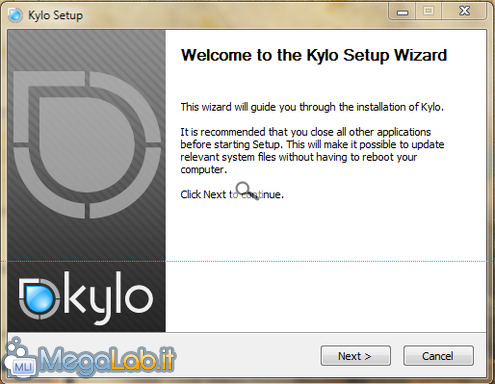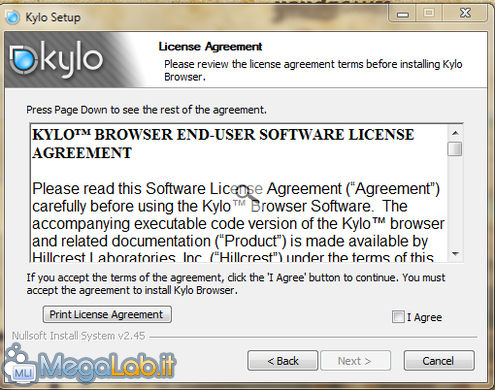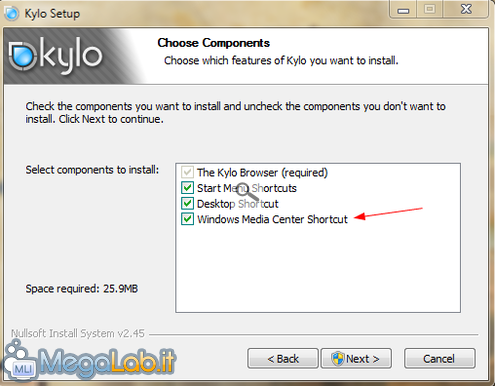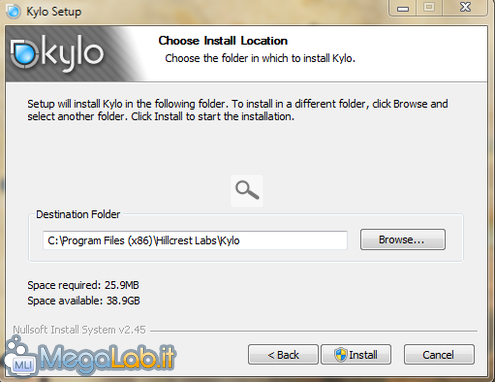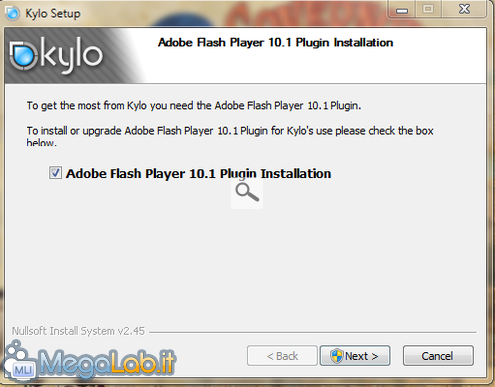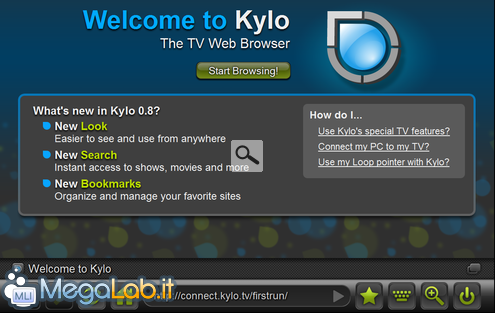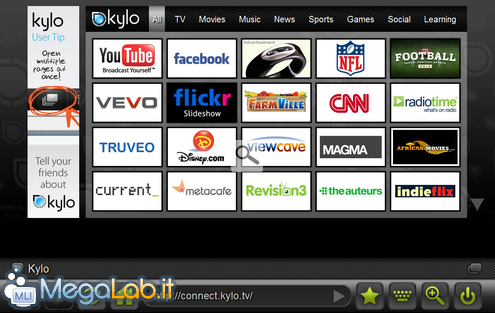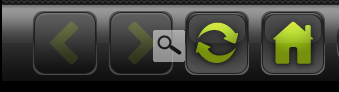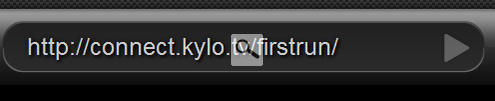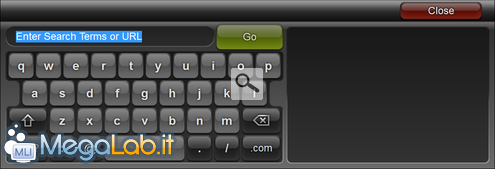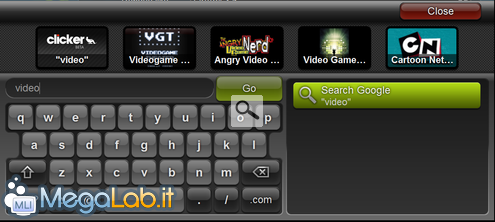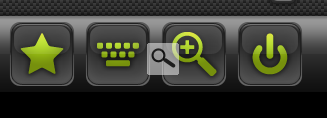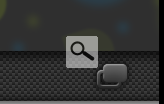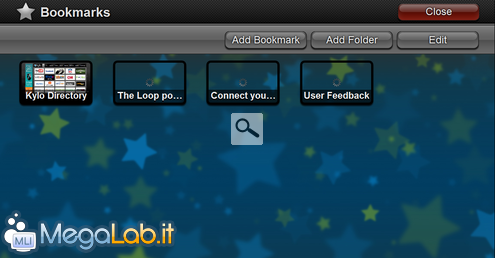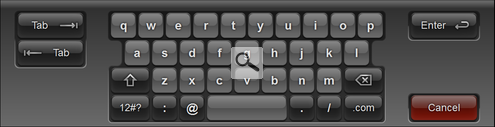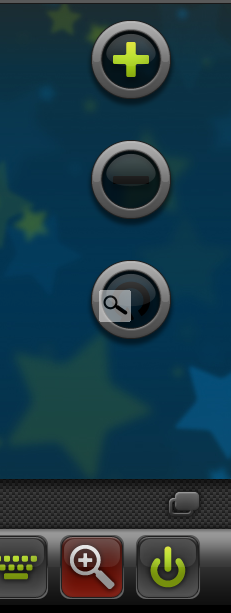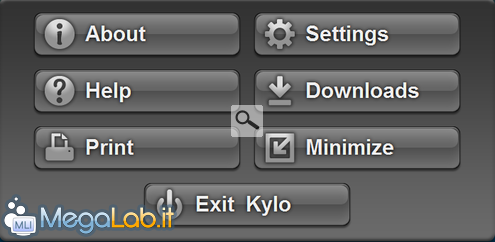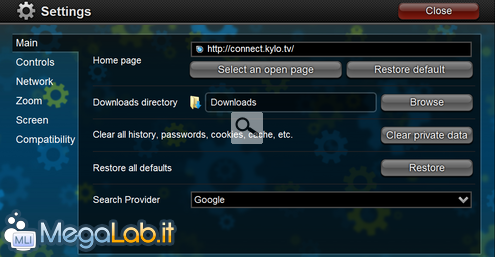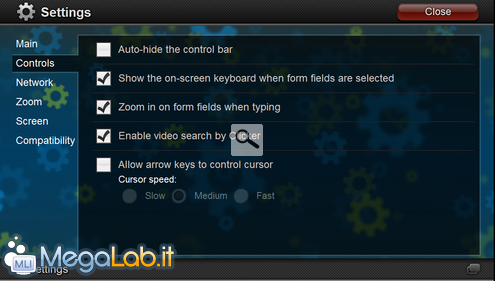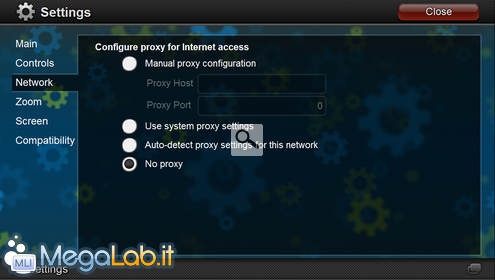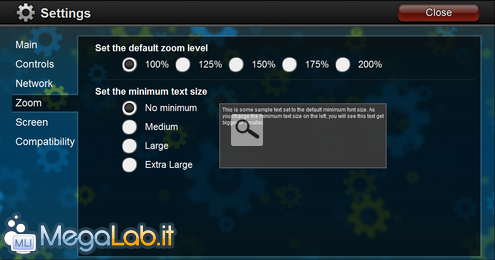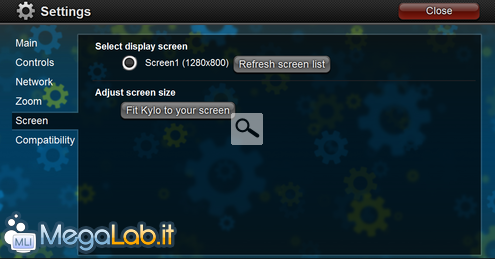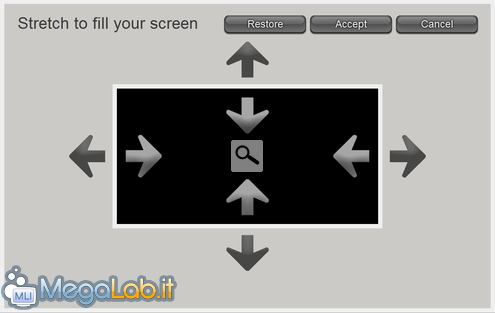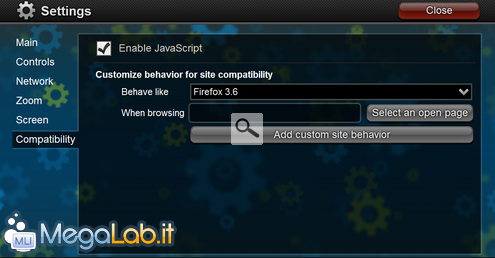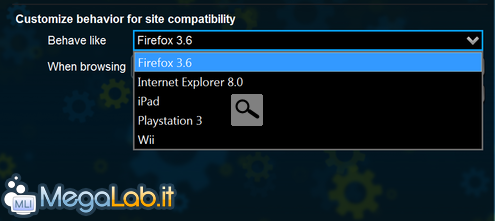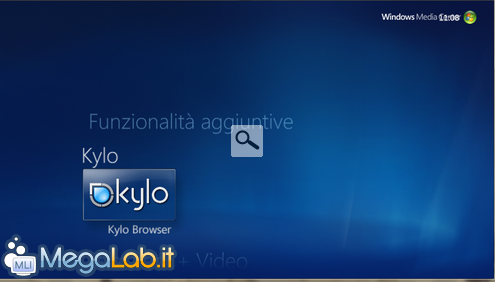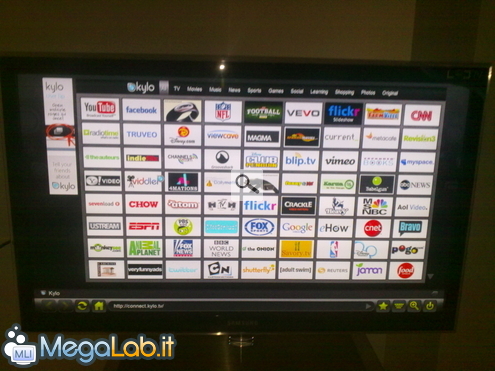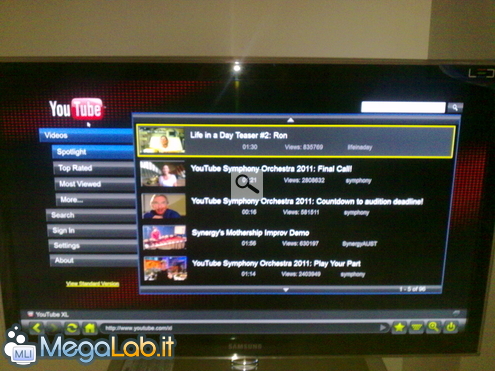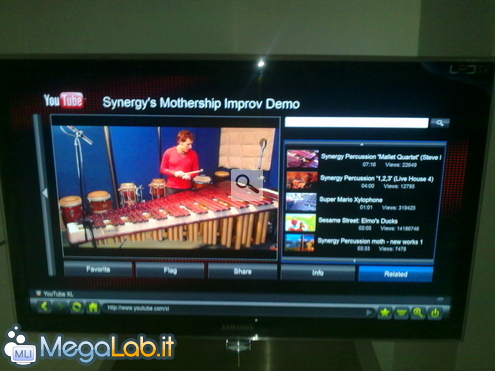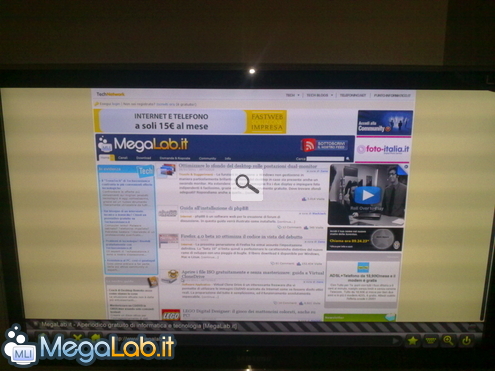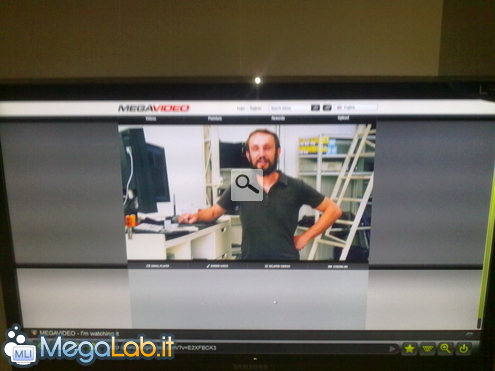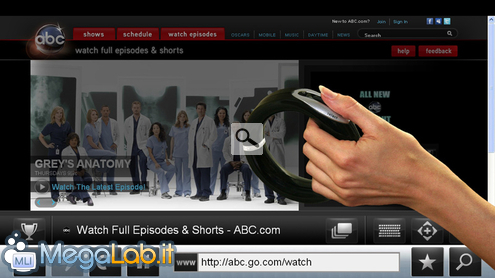I televisori di ultima generazione introducono numerose funzioni atte ad offrire al pubblico un'interattività mai vista prima. Una delle feature più gettonate è l'accesso ad Internet direttamente dallo schermo più grande della casa.
Collegando l'apparecchio via Ethernet o via wireless ad un modem/router ADSL, è possibile accedere ad una dashboard che contiene siti web ottimizzati ed alcune applicazioni web
Una funzionalità utile, ma che mostra ancora numerosi limiti: non è possibile accedere a tutti i siti Web, alcuni siti non sono ottimizzati per questo media e molti televisori non riescono a gestire correttamente i contenuti Flash e Java.
Una tecnologia molto promettente ma immatura, ben lontana dai risultati ottenibili con un browser classico.
Proprio per rispondere a questa esigenza è nato Kylo, un browser web per Windows ottimizzato per TV ad alta definizione.
Come utilizzarlo?
È sufficiente collegare un portatile alla TV o predisporre un HTPC con preinstallato Windows.
Per una visualizzazione ottimale è consigliabile utilizzare connessioni video digitali ad alta qualità come HDMI o DVI, supportate da tutti i TV recenti.
È possibile collegare il PC con connessioni analogiche (video composito, video a componenti, VGA, SCART o S-Video), ma il browser dà il meglio di sé con una risoluzione di almeno 1024 x 768 e non tutte le connessioni analogiche la supportano agevolmente: uniche eccezioni sono la VGA e il video a componenti.
L'audio, nel caso dell'HDMI, è trasportato sullo stesso cavo, quindi nessun collegamento aggiuntivo è richiesto. Utilizzando qualsiasi altro tipo di connessione (digitale o analogica) è necessario invece utilizzare un cavo separato: RCA jack o S/PDIF.
L'applicazione è scaricabile da qui.
L'installazione è lineare: bastano davvero pochi passaggi per essere operativi.
Se si utilizza Windows Vistao Windows 7 avviamo l'installer con i privilegi di amministratore (click con il pulsante destro del mouse sull'esegubile quindi Esegui come amministratore)
Accettiamo la licenza spuntando I Agree
E clicchiamo sempre su Next.
La successiva finestra permette di scegliere alcune impostazioni per il programma
L'ultima voce consente di inserire un collegamento al browser all'interno del Windows Media Center, opzione molto utile su HTPC o se si utilizza spesso l'interfaccia di Windows Media Center.
Scegliamo la destinazione finale
L'ultimo passaggio permette di installare l'ultima versione del plugin Flash Player, necessario per riprodurre correttamente i contenuti Flash.
Interfaccia
L'interfaccia del browser è essenziale e scarna
La dashboard di default offre accesso a numerosi contenuti multimediali presenti sul web
L'unica lingua disponibile al momento è l'inglese: nonstante ciò, il browser è molto semplice da utilizzare.
Tutte le funzioni sono raggruppate nei grossi pulsanti in basso, facilmente accessibili.
Primo gruppo pulsanti
In questo gruppo sono presenti i tasti classici per navigare tra le varie paginer: indietro, avanti, ricarica/ferma, Homepage
È possibile impostare la homepage preferita dalle impostazioni del programma.
Barra degli indirizzi
Quella che Kylo mostra ai piedi della videata è identica per funzionalità alla classica barra degli indirizzi presente sugli altri browser
Cliccando su di essa si apre una tastiera a schermo
È possibile digitare direttamente l'indirizzo scelto o inserire una parola chiave da cercare nel motore di ricerca predefinito (anche questa opzione è modificabile nelle impostazioni)
Il browser mostrerà in alto le corrispondenze con i segnalibri salvati nell'apposito menu o nella dashboard.
Secondo Gruppo pulsanti
Qui sono raggruppate le funzionalità più avanzate
In ordine: segnalibri, tastiera a schermo, zoom pagina e altre opzioni avanzate.
Supporto Multi-scheda
Il browser permette di aprire più schede contemporaneamente
È sufficiente cliccare su questo simbolo in basso a destra
Non è possibile visualizzare un'anteprima delle schede aperte.
Menu "Bookmarks"
Cliccando sul tasto a forma di stella si accede al catalogo dei propri siti preferiti
Molto utile la funzionalità anteprima dei singoli segnalibri.
Possiamo creare cartelle e spostare a piacere ogni segnalibro presente.
Tastiera a schermo
Se dobbiamo compilare dei campi di ricerca o dei form di registrazione, la tastiera a schermo è la soluzione migliore
Molto semplificata, ma più che sufficiente per la navigazione in rete.
Sui problemi nell'utilizzo della tastiera fisica o del mouse, riprenderemo l'argomento nella pagina consigli.
Zoom della pagina
Se i caratteri della pagina sono troppo piccoli o l'immagine non è nitida, possiamo zoomare a piacere sul contenuto
Menu "More Options"
Cliccando sull'ultimo tasto del secondo gruppo si aprirà un popup che mostra alcune opzioni
Possiamo ottenere informazioni sul programma, aprire il menu impostazioni, aprire la pagina di aiuto, aprire il menu degli scaricamenti effettuati con il browser, stampare la pagina, minimizzare il browser o chiuderlo.
Menu "Settings"
Le opzioni disponibili sono numerose: il software in questione non ha nulla da invidiare ad un browser classico.
Main
Possiamo modificare la homepage o la cartella di destinazione dei trasferimenti, cancellare in nostri dati di navigazione, ripristinare le impostazioni di default o modificare il motore di ricerca predefinito
Controls
Possiamo regolare il comportamento del browser durante la navigazione
Network
Se utilizzate un proxy, questo è il menu che fa per voi!
Zoom
Se le pagine visualizzate sono troppo piccole o il testo è illeggibile, possiamo regolare lo zoom della pagina e dei caratteri.
Screen
Se la finestra del browser non è perfettamente allineata con il nostro TV, possiamo modificare la risoluzione...
... o spostare i bordi della finestra fino a trovare la dimensione adatta, basta cliccare su Fit Kylo to your screen
Compatibility
Qui possiamo abilitare Javascript e modificare la compatibilità del browser con le pagine web.
Se una pagina non è compatibile con il browser possiamo modificare il motore di rendering
Integrazione con Windows Media Center
Se sul vostro sistema è presente Windows Media Center e avete spuntato la relativa voce durante l'installazione di Kylo, sarà possibile avviare il programma direttamente da lì
Una funzionalità veramente comoda, in particolare se si utilizza spesso Windows Media Center.
Prova TV
Per la prova ho collegato il mio portatile ad un TV Samsung di ultima generazione tramite connessione HDMI. Ecco i risultati.
Primo avvio:
Pagina di YouTube ottimizzata
Riproduzione di un video su YouTube
Pagina di MegaLab.it (è consigliabile utilizzare la funzione Zoom)
Riproduzione contenuti su Megavideo
Conclusioni
Un browser completo sotto ogni punto di vista, che non sfigurerebbe nemmeno sullo schermo del PC, in particolare se è un netbook.
Leggerissimo (occupa solo 30 MB di RAM), svolge egregiamente il suo dovere e riproduce alla perfezione i contenuti Flash, senza salti o rallentamenti.
La dashboard del browser garantisce l'accesso gratuito a centinaia di contenuti multimediali presenti sul Web, tra cui spiccano le WebTV: peccato che il browser e molti dei siti siano disponibili solo in lingua inglese.
L'unico difetto "serio" che ho riscontrato è il mancato supporto al telecomando multimediale per Windows Media Center in dotazione al mio portatile: nel mio caso era possibile muovere il cursore solo con il mouse o con il touchpad, scelta alquanto scomoda se utilizziamo il browser in salotto.
L'utilizzo di un mouse wireless risolve solo parzialmente la situazione.
La software house che distribuisce Kylo ha brevettato uno speciale telecomando circolare, il Loop, che permette di gestire egregiamente il cursore sullo schermo semplicemente muovendo il telecomando ed utilizzando i tasti integrati (un video dimostrativo è disponibile qui)
Il telecomando è ufficialmente compatibile con Kylo, ma è utilizzabile anche come mouse alternativo con qualsiasi programma di Windows.
L'unica alternativa valida al Loop è l'utilizzo di un telecomando con joystick integrato, in grado di simulare la presenza di un mouse
Soluzione decisamente meno coinvolgente rispetto al Loop, ma in compenso pratica e molto economica.
MegaLab.it rispetta la tua privacy. Per esercitare i tuoi diritti scrivi a: privacy@megalab.it .
Copyright 2008 MegaLab.it - Tutti i diritti sono riservati